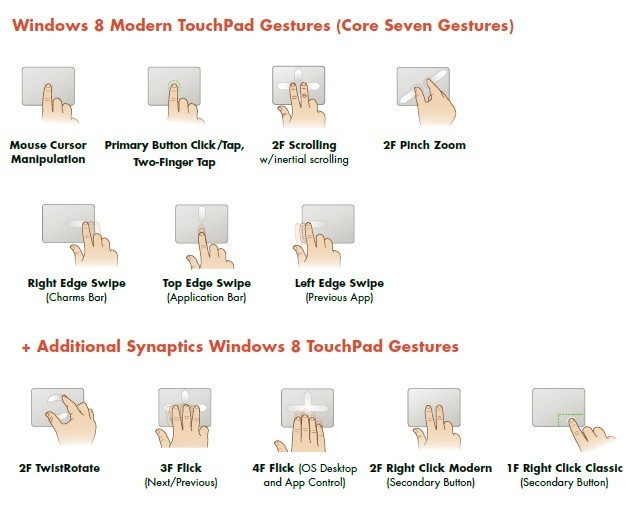เคยสังเกตุกันไหมครับว่าโน๊ตบุ๊ครุ่นใหม่ๆที่ขายในปัจจุบันนี้ ไม่ว่าจะเป็นโน้ตบุีกรุ่นปรกติ รวมไปถึง Ultrabook หลายๆรุ่นนั้นได้เปลี่ยนมาใช้ Touchpad รุปแบบใหม่กันหมด Touchpad รูปแบบใหม่ที่ผมกล่าวถึงนี่ก็คือ Trackpad ที่มีชื่อว่า Gestures ที่ผนวกรวมปุ่มเมาส์และทัชแพ็ดเป็นชินเดียวกันเรียบเสมอเหมือนกันหมด นึกง่ายๆก็คือ Touchpad ของ Mac นั่นละครับ ที่เป็นชิ้นเดียวกันหมด ซึ่งเทรนของโน้ตบุีก Windows เองก็กำลังไปในทิศทางนั้นหลักๆก็เพื่อออกมารองรับ Windows 8 นี่ละครับ
ถ้าเป็น Touchpad แบบเดิมเต็มที่ก็ใช้งานมัลติทัชได้แค่ 2 นิ้วเท่านั้น แต่ถ้าเป็น Trackpad Gestures รูปแบบใหม่นี้นอกจากทำให้มีพื้นที่ในการสัมผัสมากขึ้นแล้วยังสามารถรองรับการสัมผัสได้มากถึง 4 จุด แบบที่เราใช้ใน Tablet ซึ่งทำให้นอกจากย่อขยายได้แล้ว ยังสามารถทำคำสั่งอะไรได้มากขึ้น เช่นเมื่อรูป 4 นิ้วลงล่างก็จะเป็นการสลับหน้าต่าง หรือรูปจากด้านข้างเข้ามาก็จะมีโปรแกรม Memo เข้ามา ซึ่ง Trackpad Gestures รูปแบบใหม่ที่รันบน Windows 7 นั้นก็เริ่มที่จะรองรับได้แล้ว แต่เป็นการรองรับที่ตัวของไดร์ฟเวอร์ ซึ่งจะสามารถใช้งานได้จริงๆก็ต้อง Windows 8
เพราะบน Windows 8 นั้นออกแบบมาเพื่อการสัมผัสจอภาพโดยเฉพาะซึ่งจะทำให้ Tablet หรือโน้ตบุีกที่จอสัมผัสได้สามารถสั่งงานได้เต็มประสิทธิภาพ แต่ถ้าจอไม่สามารถสัมผัสได้ละ ตัว Trackpad Gestures รุปแบบใหม่นี่ละครับที่จะเข้ามาช่วยให้โน๊ตบุ๊คธรรมดาสามารถสั่งงานได้เหมือน Tablet ซึ่งจะทำให้ประสบการณ์การใช้เครื่องยิ่งสะดวกขึ้นไปอีก ลองดูนะครับว่าสามารถสั่งงานแบบไหนได้บ้างขอบอกเลยว่าเยอะ
ลองดูตัวอย่างการใช้งาน Touchpad ใหม่กับ Windows 8
แต่จะว่าไปขอเสียของ Trackpad Gestures รูปแบบใหม่นี้ก็มีตรงที่การคลิกปุ่มเมาส์บางครั้งก็กลายเป็นว่าสังงานมัลติทัชซะงั้น แต่ก็มีโอกาสเกิดน้อยมากเท่าที่ผมลองเล่นมาหลายๆเครื่องโอกาสเกิดประมาณ 1 ใน 20 ซึ่งถ้าเราใช้งานไปนานๆก็จะชินไปเองครับ
อย่างๆไรเสียแม้ท่านจอไม่ชอบ Trackpad Gestures รุปแบบใหม่นี้ก็ต้องทำใจยอมรับมันครับเพราะว่าอีกหน่อยโน๊ตบุ๊คทุกเครื่องก็ต้องทำออกมารองรับ Windows 8 เพื่อให้เป็นมาตรฐานเดียวกัน แต่ก่อนจะติผมอยากให้ทุกท่านลองเล่นดูก่อนนะครับ ผมว่าท่านๆจะชอบกันอย่างแน่นอนนอกจากใหญ่ใช้งานสบายๆแล้ว ยังสามารถสลับหน้าตา ออปชั่นต่างๆได้สะดวกรวดเร็วอีกด้วยครับ